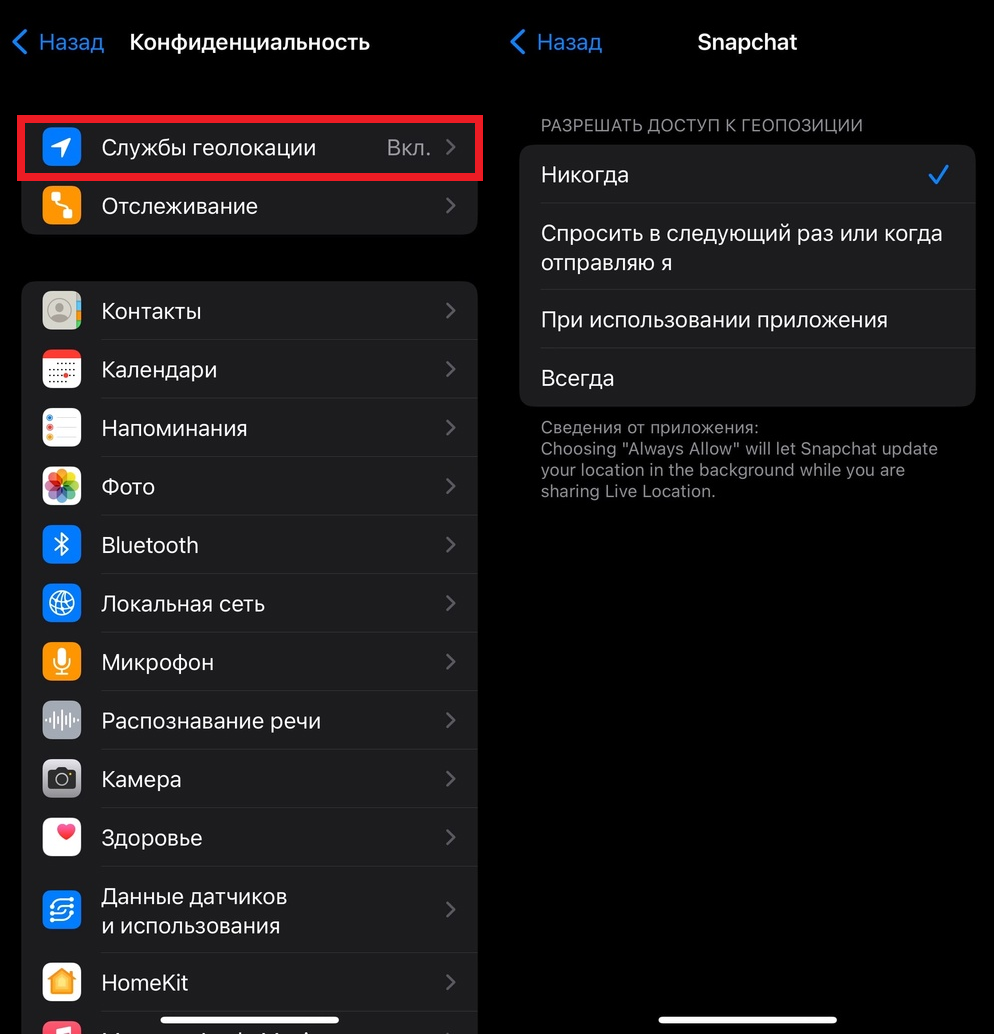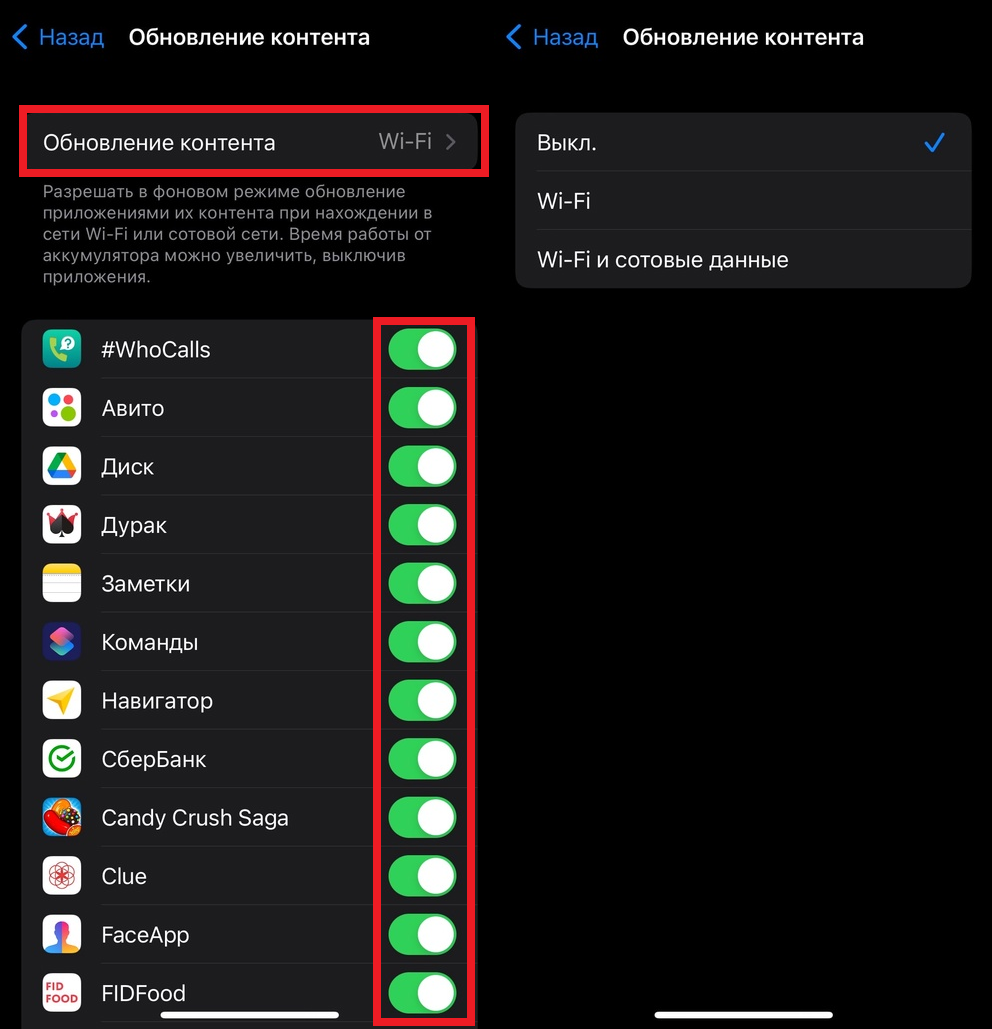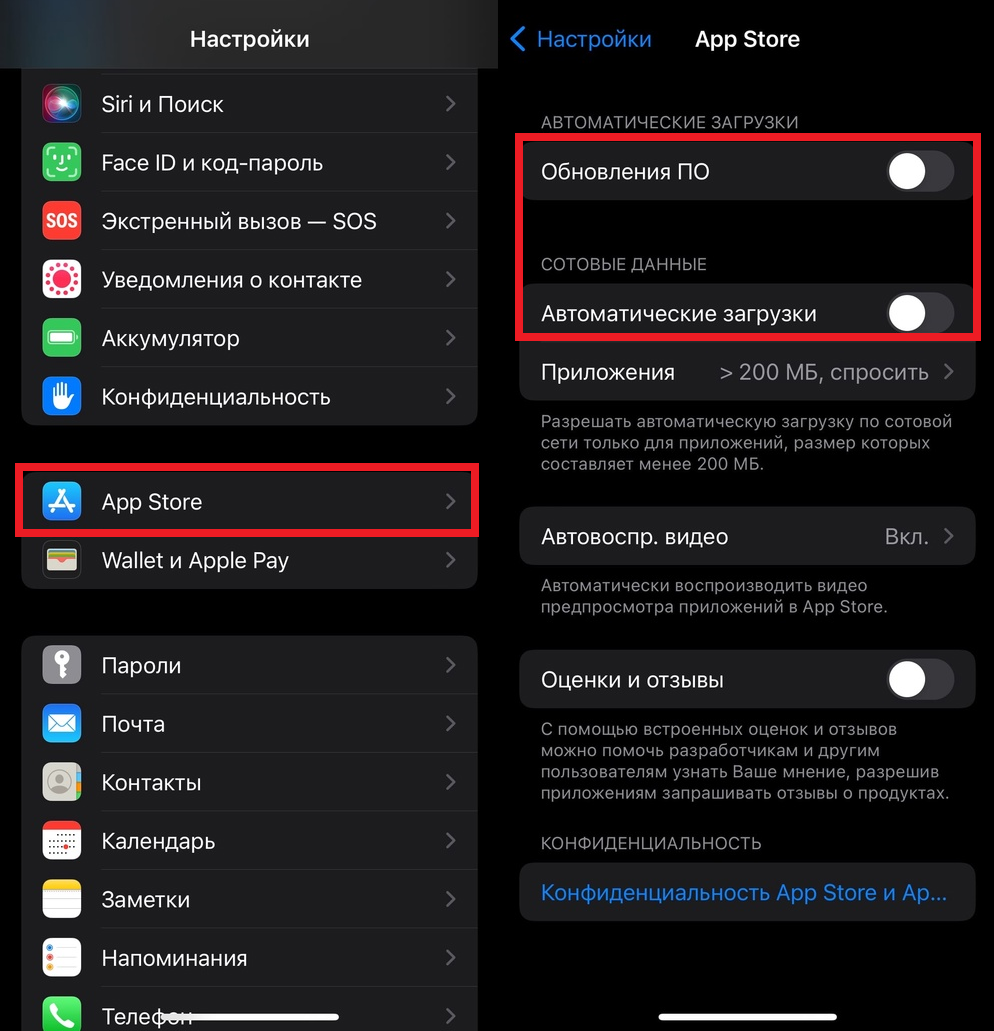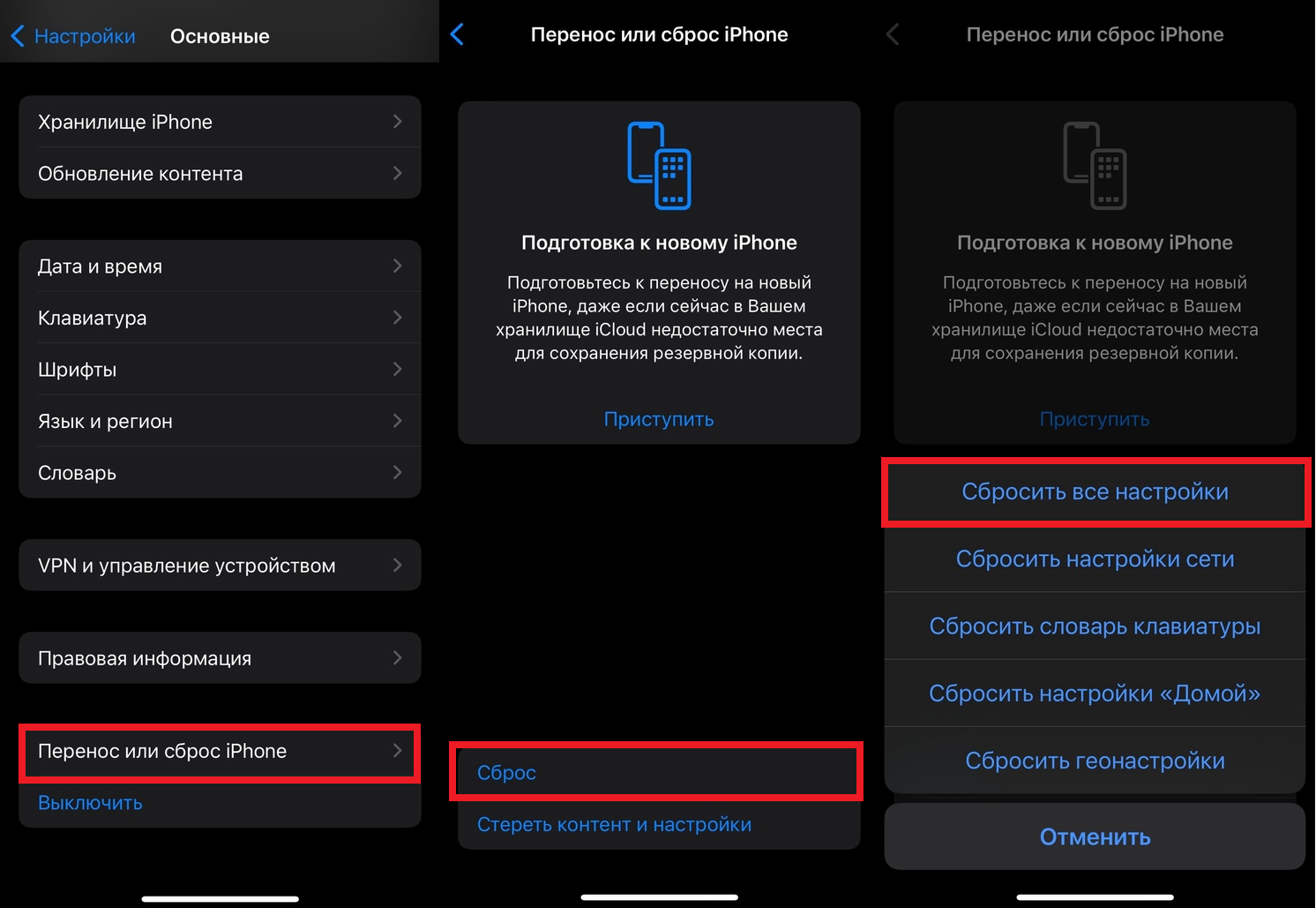Айфон начал тупить что делать
Айфон стал тормозить? Все способы это исправить
Не можете полноценно наслаждаться работой своего Айфона, потому что он стал тормозить и работать медленнее? Если приложения долго запускаются, зависают и вылетают, мы поможем вам решить эту проблему разными способами.
Почему тормозит Айфон?
Вот главные причины, по которым ваш Айфон может тормозить:
С причинами разобрались, а теперь расскажем аж о 18 способах исправить проблему и ускорить свой Айфон.
1. Перезагрузите iPhone
Если вы долгое время не перезагружали свой Айфон, он может начать работать медленно. Приложения будут долго запускаться, камера не будет открываться с экрана блокировки, анимация будет тормозить при переключении приложений и возвращении на домашний экран. Проблем может быть много.
Самый быстрый способ решить проблем – выключить свой iPhone, подождать около минуты и снова его включить. Это очистит ненужный кэш приложений, исправит временные ошибки и вернёт производительность устройства в норму.
Мы советуем перезагружать iPhone хотя бы каждые несколько дней, чтобы он работал как надо.
2. Включайте режим энергосбережения по необходимости
Режим энергосбережения создан для того, чтобы продлевать работу устройства, ограничивая некоторые его функции. Из-за него некоторые процессы могут работать медленнее. Если на вашем iPhone достаточно высокий уровень заряда батареи, не включайте режим энергосбережения, чтобы смартфон не начинал работать медленнее. Управлять режимом можно через настройки аккумулятора или пункт управления.
3. Заблокируйте iPhone и дайте ему остыть
В жаркие солнечные дни яркость экрана iPhone автоматически переключается на максимальный уровень. Жара ещё и нагревает устройство. Если ещё и открыть какое-нибудь затратное приложение, вроде приложения «Карты», всё станет ещё хуже. Когда iPhone перегревается, он начинает работать медленнее. В таком случае заблокируйте смартфон и дайте ему остыть. Вообще отлично будет отключить Айфон хотя бы на 5 минут.
4. Закройте ненужные приложения
Мы не рекомендуем часто принудительно закрывать приложения, поскольку это негативно влияет на расход заряда батареи. Однако, если у вас на фоне открыты ненужные приложения, расходующие ресурсы, их можно закрыть. К примеру, если недавно вы заказывали такси через приложение, но в ближайшее время такси вам не понадобится, это приложение лучше закрыть.
5. Обновите систему iPhone
Иногда iPhone может тормозить из-за какой-то системной проблемы в текущей версии iOS. Обычно Apple быстро решает такие проблемы. Чтобы избавиться от них, нужно обновить операционную системы своего iPhone.
Зайдите в приложение «Настройки» > «Основные» > «Обновление ПО». Если там доступно системное обновление, нажмите «Загрузить и установить» или «Установить сейчас» и следуйте инструкции на экране.
6. Очистите ОЗУ своего iPhone
В системе iOS отличное управление операционной памятью устройства. Однако иногда проблемные приложения могут потреблять больше оперативной памяти, чем им нужно. Из-за этого устройство начинает работать медленнее. Особенно актуально это для старых моделей iPhone.
Шаг 1: Разблокируйте своё устройство с iOS и откройте домашний экран.
Шаг 2: Зажмите кнопку включения, пока на экране не появится интерфейс отключения.
Шаг 3: Теперь зажмите кнопку Home на несколько секунд, пока не появится домашний экран.
Этот процесс сбрасывает ОЗУ на старых моделях iPhone.
7. Удалите ненужные приложения
На вашем Айфоне установлены десятки приложений, которыми вы почти не пользуетесь? Они засоряют домашний экран, занимают память на устройстве, а также могут замедлять работу смартфона. Удалите ненужные приложения со своего iPhone. Если вдруг какое-то из них вам ещё когда-то понадобится, вы сможете легко и быстро скачать его заново из App Store. За платные приложения вам не придётся платить второй раз, так что смело можете удалять и их.
8. Освободите память на своём iPhone
Зайдите в «Настройки» > «Основные» > «Хранилище iPhone», чтобы узнать, сколько свободной памяти у вас осталось. Если память почти заполнена, из-за этого Айфон и мог начать тормозить. Освободите память на своём iPhone, чтобы восстановить его производительность.
9. Очистите данные сайтов Safari
Как и все остальные браузеры, Safari хранит данные сайтов, которые вы посещаете. Это кэш, файлы cookie, данные для входа и т.д. Если Айфон стал тормозить, можете попробовать очистить данные сайтов в Safari. Для этого зайдите в «Настройки» > Safari и нажмите «Очистить историю и данные».
10. Запретите ненужным приложения доступ к локации
Нет сомнений, что для работы некоторых приложений необходим доступ к вашей локации. Это приложения с такси, доставкой еду, картами, погодой и т.п. Однако многие приложения могут отлично работать и без доступа к вашей локации.
Если ваш iPhone стал работать медленно, проверьте, у каких приложений есть постоянный доступ к локации. Ненужным этот доступ лучше запретить.
1) Откройте приложение «Настройки» и выберите пункт «Конфиденциальность».
2) Здесь выберите «Службы геолокации».
3) Найдите приложение, которому не нужен доступ к вашей локации, и выберите его.
4) Здесь выберите пункт «Никогда».
Вы можете проделать этот процесс для всех приложений, которым не нужен доступ к вашей локации. Также можете выбрать вариант «При использовании приложения», чтобы приложения могли видеть вашу локацию, когда вы ими пользуетесь.
11. Отключите фоновое обновление приложений
Если ваш Айфон медленно выполняет обычные задачи, можно попробовать отключить фоновое обновление приложений, которое расходует системные ресурсы для загрузки новых данных в приложения на фоне.
1) Откройте приложение «Настройки» и выберите «Основные».
2) Здесь выберите «Обновление контента».
3) Можно нажать пункт «Обновление контента» вверху экрана и выбрать «Выкл».
4) Если вы хотите оставить обновление контента при подключении по Wi—Fi или Wi—Fi и сотовым данным, тогда нужно отключить фоновое обновление для приложений, которым оно не нужно.
Вы можете оставить фоновое обновление включенным только для мессенджеров и социальных сетей.
К сожалению, данная функция включена по умолчанию для всех приложений, которые вы скачиваете. Это значит, что после скачивания каждого нового приложения вам придётся заходить в настройки и отключать для него обновление контента. С другой стороны, вам не придётся переживать об этом, если вы полностью отключите фоновое обновление.
12. Отключите автоматически обновления
Это ещё один способ ограничить самостоятельность своего iPhone, чтобы снизить расход системных ресурсов. Зайдите в приложение «Настройки» и выберите секцию App Store или какого-то конкретного приложения. Здесь отключите автоматическую загрузку обновлений.
13. Измените настройки приложения «Почта»
Приложение «Почта» постоянно использует системные ресурсы для загрузки новых электронных писем с серверов. Если Айфон стал работать медленно, вы можете попытаться исправить это, изменив настройки приложения «Почта». Можно загружать новые письма реже или вообще делать это вручную. Освободившиеся ресурсы ваш смартфон направит на другие задачи, в связи с чем они могут начать выполняться быстрее.
1) Откройте приложение «Настройки» и выберите секцию «Почта».
2) Теперь выберите «Учётные записи».
3) Нажмите пункт «Загрузка данных» и отключите опцию Push. В секции «Выборка» можете выбрать «Вручную». Также можно выбрать обновление вручную для других учётных записей и календаря.
14. Удалите лишние виджеты с домашнего экрана
Все виджеты в iOS регулярно обновляются для отображения наиболее актуальной информации. Звучит полезно, но при это обновление ещё и постоянно расходует оперативную память с зарядкой и снижает производительность. Хоть эффект и вряд ли будет значительным, попробуйте удалить с домашнего экрана ненужные виджеты. Возможно, после этого Айфон станет работать немного быстрее.
15. Подключитесь к другой сети Wi-Fi
Когда Айфон подключен к медленной сети Wi-Fi, сайты и приложения загружаются медленно. Приложения, которые используют фоновые обновления, могут не обновляться из-за слишком медленного интернета. Из-за этого из них могут не приходить обновления. Из-за всего этого кажется, что Айфон в целом работает медленно и тормозит. Попробуйте подключиться к более быстрой сети Wi-Fi или использовать сотовые данные.
16. Сбросьте настройки
Когда вы сбросите все настройки, то все изменённые вами опции вернутся к стандартным настройкам по умолчанию. Это не удалит ваши приложение, музыку, фото и другие данные. Сброс настроек часто помогает решить различные системные проблемы. Возможно, он сможет ускорить ваш Айфон.
1) Откройте приложение «Настройки» и выберите «Основные».
2) В самом низу экрана нажмите «Перенос или сброс iPhone».
3) Выберите «Сброс».
4) Здесь нажмите «Сбросить все настройки» и следуйте инструкции на экране.
После сброса настроек смартфон должен начать работать как раньше. Вам только нужно будет потратить некоторое время на настройку опций.
17. Восстановите iPhone и настройте его заново
Перед тем, как приступать к этому способу, вам нужно знать несколько нюансов:
Статьи ниже могут вам помочь:
18. Замените аккумулятор своего iPhone
Если у вас старая модель iPhone, то, скорее всего, аккумулятор смартфона сильно потерял свою начальную ёмкость. Когда ёмкость аккумулятора сильно падает, устройство перестаёт работать на полную мощность. Чтобы смартфон внезапно не отключался, уровень производительности снижается. Стабильность ставится в приоритет над скоростью.
Если в настройках аккумулятора уже отображается сообщение о том, что аккумулятор нуждается в замене, пришло время обратить на него внимание. Обратитесь к специалисту для замены аккумулятора.
Проверить ёмкость аккумулятора своего iPhone можно в «Настройки» > «Аккумулятор» > «Состояние аккумулятора».
Купите себе новый iPhone
Как и вся электроника (и многое другое в жизни), со временем iPhone замедляется. Приложения весят больше, выходят новые версии iOS, появляются новые требовательные функции и другие факторы. Если ни одно из решений выше вам не помогло, то нужно подкопить денег и купить себе модель новее.
За несколько лет iPhone теряет свою начальную производительность и начинает работать медленнее. Иногда с этим ничего нельзя сделать. Приложения будут запускаться дольше и даже могут вылетать. Памяти будет не хватать. К тому же, вы упускаете новые функции и возможности более современных моделей.
Конечно, мы надеемся, что решения выше помогли вам ускорить работу своего iPhone. В ином случае, стоит серьёзно рассмотреть покупку нового смартфона.
Почему айфон тормозит?
Почему тормозит iPhone, неужели это возможно? Слухи о том, что этот аппарат доведен до идеала, немного преувеличены. В большинстве случаев iphone тормозит в результате действий пользователя. Гаджет можно вернуть в мир скорости и молниеносного отклика. Давайте разберемся, как это сделать.
Почему тормозит iphone: новая версия iOS
iPhone начал тормозить сразу после обновления — не спешите его ремонтировать. Системе потребуется немного времени на индексацию всех файлов, удаление кэша и оптимизацию работы всех приложений. Смартфон может нагреваться и подтормаживать — это нормальная реакция на обновление.
В таком случае ничего исправлять не нужно, просто подождите. Если обновление было вечером, оставьте телефон на ночь, iOS за это время успеет проделать необходимую работу.
Освобождаем пространство на диске
Айфон начинает тормозить из-за отсутствия свободного пространства. Все мы забываем контролировать загруженность устройств данными, а потом жалуемся на вылеты и зависания. Для проверки наличия свободного места, следует:
Проанализируйте выведенную информацию. Если памяти нет, придется удалить ненужные приложения и фотографии. Система могла некорректно работать из-за отсутствия места для новых данных.
Проверка состояния батареи
Подтвержденный факт, Apple намеренно занижает производительность на старых устройствах. Iphone стал тормозить по причине изношенности аккумулятора. Состояние батареи можно проверить так:
На экран будет отображен процент изношенности аккумуляторной батареи. Вы увидите, замедлялся ли намеренно ваш телефон для избежания непредвиденного отключения. Снижение производительности отключается здесь же. Тормозит видео iphone чаще всего именно из-за износа батареи.
Очистка оперативной памяти
Сильно тормозит iphone из-за загруженности оперативной памяти. Для ее очистки понадобится всего несколько секунд вашего времени.
В результате должен отобразиться домашний экран. Все, оперативная память очищена.
Визуальные эффекты
В ранних версиях iOS гораздо меньше анимаций и эффектов, чем в современных. На новое устройство они никак не влияют, а вот в более старых моделях могут стать причиной замедления.
Проблему легко можно решить, отключив анимации и эффекты.
Сброс всех данных и настроек
Универсальное и эффективное решение для большинства случаев — сброс всех данных. Сброшенный до заводского состояния iPhone гарантированно будет работать плавнее и быстрее. Если вы хотите избавиться от подвисаний, проще всего будет стереть всю информацию с телефона.
Айфон после этих действий вернется до состояния нового, только после покупки.
Отключение автоматической загрузки контента
Чтобы контент, игры и приложения, загруженные на другое устройство, автоматически не попадали на телефон, данную особенность можно отключить.
Таким образом, можно решить сразу 4 проблемы: продлевается время автономной работы, не засоряется память, экономится сетевой трафик, понижается фоновая активность.
Почему тормозит айфон: режим «Энергосбережение»
В этом режиме отключается большинство сервисов, работающих в фоновом режиме. Однако при этом можно заметить, как тормозит iphone ios. Режим энергосбережения сильно уменьшает производительность устройства. Лучше держите зарядку поближе, иначе придется смириться с подвисаниями.
Самовнушение
Это может звучать парадоксально, но медленная работа iPhone может быть связана с вашим психологическим настроем. Осознавая, что вышло уже несколько более быстрых моделей, мы подсознательно настраиваемся на то, что этот телефон уже старый и медленно работает. На самом деле это все еще неплохой, шустрый телефон.
На какой прирост скорости можно рассчитывать
Применение всех рекомендаций поможет ускорить айфон на 25-30%. Результат будет заметен как по ощущениям, так и на глаз. Вы избавите свой гаджет от глюков, багов и временных фризов.
12 способов ускорения работы iPhone
Многие предприниматели используют смартфоны для выполнения различных бизнес-задач. Однако со временем некоторые устройства начинают работать медленнее. Издание Business Insider опубликовало материал, в котором перечислило 12 способов ускорения работы iPhone.
Нужно избавиться от старых фотографий
Удаление ненужных файлов является хорошим способом ускорения работы смартфона. Часто случается так, что пользователь хранит сотни фотографий на своем iPhone — куда эффективнее синхронизировать их с iPhoto на компьютере или скопировать в iCloud с последующим удалением из памяти телефона.
Стоит удалить «тяжелые» приложения
Чем больше приложений установлено в iPhone, тем медленнее он будет работать. Для того, чтобы увидеть, сколько памяти потребляет каждое приложение, нужно зайти в меню Настройки>Основные>Статистика (в англоязычном интерфейсе Settings>General>Usage).
Большой архив сообщений замедляет работу смартфона
Автор Business Insider Лиза Идичикко (Lisa Eadicicco) говорит, что ранее её сильно раздражала медленная работа смартфона Motorola Razr. Впоследствии выяснилось, что всему виной было огромное количество старых сообщений, которые девушка не удалила. В случае современных устройств, очень крупный архив сообщений не сможет полностью парализовать их работу, но все же может замедлить её. Именно поэтому стоит периодически «подчищать» историю сообщений в мессенджерах.
Очистка кэша Safari
При пользовании интернетом браузер сохраняет некоторые данные с веб-страниц в кэш. Чтобы еще немного увеличить скорость работы телефона, эти файлы можно удалить. Для этого необходимо зайти в меню Настройки>Safari>Очистить историю (Settings>Safari>Clear History). В этом же меню находятся пункт для удаления загруженных мобильных данных и cookie-файлов.
Отключение автообновления приложений
Иногда причиной не самой быстрой работы смартфона становится фоновое обновление приложений. Журналисты Business Insider рекомендуют загружать обновления приложений вручную. Для этого необходимо изменить настройки обновлений в меню Настройки>iTunes Store, App Store>Автоматические загрузки (Settings>iTunes & App Store >Automatic Downloads) — соответствующие слайдеры должны находиться в состоянии «отключено».
Отключение автозагрузок
Минус автоматических загрузок приложений заключается в том, что иногда смартфон может начать скачивание приложение, которое установлено на iPad пользователя, но отсутствует на iPhone. Таким образом на телефон попадают не всегда нужные приложения, кроме того — процесс загрузки замедляет работу устройства. Поэтому в меню Настройки>iTunes Store, App Store>Автоматические загрузки стоит отключать не только автообновление, но и автоматическую загрузку.
«Убийство» фоновых приложений
Часто приложения, которые работают «в фоне» потребляют значительное количество ресурсов смартфона — например, условная мобильная игра может быть весьма требовательна в этом плане. Пользователи десктоп-компьютеров часто вручную отключают программы, запущенные в фоновом режиме, для экономии ресурсов и ускорения работы. Смартфоны здесь мало чем отличаются.
Отключение автоматического режима различных настроек
Чтобы iPhone работал быстро, его нужно настраивать вручную. Поэтому все автоматические настройки чего-либо стоит отключить — по словам экспертов, любое действие, совершаемое телефоном в автоматическом режиме ( например поиск Wi-Fi или загрузка приложений) замедляют его работу. Поэтому упомянутая функция поиска доступных беспроводных сетей также должна быть отключена.
Периодический перезапуск устройства
Смартфон — это практически небольшой компьютер, и относиться к нему нужно соответственно. Привычка никогда не выключать телефон появляется очень легко, но периодическая перезагрузка еще никому не повредила. Точно также, как отключение «фоновых» приложений помогает ускорить работу устройства, перезагрузка iPhone может позволить освободить дополнительные ресурсы, которые могли быть заняты различными системными процессами.
Установка обновлений
Разработчики часто исправляют ошибки в приложениях и выпускают соответствующие обновления. Некоторые баги могут приводить к излишнему потреблению ресурсов, что замедляет работу смартфона. При этом к большим пакетам обновлений стоит относиться с осторожностью — последние версии iOS на старых моделях iPhone могут работать медленно, поскольку «железо», установленное в них просто физически не может на должном уровне взаимодействовать с новейшим софтом.
Оптимизация распределения памяти с помощью специальных приложений
Чаще всего медленная работа смартфона так или иначе связана с памятью. Издание Macworld рекомендует использовать для проверки быстродействия устройства приложение Battery Doctor. Одной из его функций является перераспределение памяти — если телефон работает медленно, то нажатием одной кнопки пользователь может ускорить его, перераспределив ресурсы памяти (Memory Boost). В случае замедлении работы iPhone, журналисты Macworld рекомендуют проделывать процедуру перераспределения памяти прежде, чем переходить к другим шагам по решению проблемы скорости.
Загрузка резервной копии
Если iPhone начинает «тормозить» и перечисленные выше методы его ускорения не помогают, остается вариант загрузки резервной копии с тех времен, когда устройство еще работало, как нужно. Для того, чтобы это сделать нужно подключить телефон к компьютеру, запустить iTunes, выбрать в меню нужную резервную копию и установить её. На сайте Apple содержатся подробные инструкции по восстановлению iPhone.
Как исправить отставание и зависание iPhone (поддерживается iOS 14/13/12/11)
Размещено от Элла Джонс Январь 13, 2021 18: 40
iPhone популярен среди пользователей благодаря своей высокой скорости. Однако в последнее время некоторые пользователи жалуются, что iPhone отстает открывая приложение или играя в игры, даже некоторые другие говорят, что это всегда замораживание.
Если вы читаете здесь, вы должны испытывать ту же проблему.
Независимо от того, почему возникает эта проблема, вы можете попробовать универсальные решения 10 здесь, чтобы исправить это в пошаговом руководстве.
Часть 1. Быстрый обзор причин, почему iPhone отстает и зависает
Причины, по которым ваш iPhone зависает или зависает, различны, но это можно сделать следующим образом:
Проблемы с приложением. Когда приложение запущено и на iPhone всегда зависает, это может быть проблемное приложение, например устаревшее приложение, плохое приложение и т. Д.
Проблемы с памятью. Недостаточно или недостаточно места в памяти на iPhone будет влиять на скорость и вызвать отставание iPhone.
Устаревшая версия iOS. Apple всегда выпускает свою новую версию iOS и старую версию iOS, работающую в последних приложениях, что может быть причиной отставания iPhone.
Повреждение оборудования. Если ваш iPhone поврежден аппаратно, это является худшей причиной, которая приводит к зависанию iPhone, даже если он отключен.
Другие неизвестные системные проблемы. Если ваш iPhone отстает из-за системной ошибки, вам нужно сначала восстановить систему iOS.
Узнав о причинах отставания iPhone, упомянутых выше, вы можете легко решить проблему с помощью соответствующих решений во второй части.
Часть 2. Решения 10 для устранения задержки или зависания iPhone
Решение 1. Восстановление системы iOS (раз и навсегда)
Это универсальное решение, которое может выгнать ваш отстающий или зависающий iPhone. Независимо от того, почему ваш iPhone зависает, зависает, отключен, исчезает экран и т. Д., Он может легко привести ваш iPhone в нормальное состояние.
Инструментом восстановления, который может помочь вам выполнить задачу, является Apeaksoft iOS System Recovery. Это программное обеспечение iOS для iPhone XS / XR / X / 8 / 7 / 6 / 5 / 4 и т. Д.
Исправлена системная ошибка на iPhone, зависание, зависание, кирпич и т. Д.
Восстановите заводские настройки iPhone даже без пароля.
Поддерживается обновление и понижение версии iOS.
Два режима являются необязательными для восстановления системы iOS.
Запустите iOS System Recovery после загрузки и установки на свой компьютер.
Подключите свой отстающий iPhone к компьютеру с помощью USB-кабеля, и это программное обеспечение обнаружит его через несколько секунд. выберите Восстановление системы iOS в основном интерфейсе.
В интерфейсе выберите Проблемы с устройством > Щелкните ненормальное состояние, в котором находится ваш iPhone> Start продолжать.
Во всплывающем окне выберите Стандартный режим и подтвердить и следуйте инструкциям на экране, чтобы перевести iPhone в режим DFU или режим восстановления.
Затем вы просто исправляете информацию о вашем iPhone, такую как тип iPhone, модель, версия iOS и т. Д., И нажимаете Исправить начать загрузку прошивки iOS и исправить отставание iPhone.
Примечание: Здесь вы можете выбрать версию iOS для любой версии, которую вы хотите. Другими словами, вы можете обновить iOS или понизить iOS до того, что поддерживает ваш iPhone.
Решение 2. Отключить обновление фоновых приложений
Фоновые приложения разрешают активность приложений в фоновом режиме, хотя вы запускаете другое приложение. Тем не менее, недостатком является замедление производительности и отставание iPhone. Учитывая это, вам лучше отключить фоновые приложения.
Решение 3. Отключить прозрачность и движение
iPhone всегда усердно работает над отображением более удивительных визуальных эффектов, но этот эффект может вызвать отставание iPhone. На самом деле, вы могли бы легко решить проблему.
Решение 4. Отрегулируйте скорость кнопки Home
Кнопка «Домой» на iPhone X и более поздних версиях не является механической кнопкой и заменена на Assistive Touch. Так что кран может отставать. Для решения проблемы, вызванной этим, вы можете перейти к Настройки > Общие > Универсальный доступ > Главная кнопка и настроить скорость кнопки Home.
Решение 5. Перезагрузите или принудительно перезагрузите iPhone
Если ваш iPhone по-прежнему зависает или отстает от настроек, указанных выше, вы можете попытаться устранить проблему, принудительно перезагрузив iPhone.
Нажмите и удерживайте оба Режим сна / Пробуждение кнопки и Volume Down кнопку> Отпустите их, пока на экране не появится логотип Apple.
Вышеуказанные шаги работают для вашего iPhone 7 и 7 Plus. Для других моделей iPhone, проверьте это здесь принудительно перезапустить.
Решение 6. Обновите iPhone
Устаревшая версия iOS может конфликтовать с новым приложением на вашем iPhone, что может привести к тому, что iPhone не будет реагировать.
Решение простое, и вам просто нужно обновить iOS.
Войдите в Настройки > Общие > Обновление ПО и вы увидите информацию об обновлении iOS> Нажмите Скачайте и установите обновить iOS вручную.
Решение 7. Обновление, удаление и повторная установка приложений
Если заметно, что ваш iPhone отстает или зависает, то при каждом запуске приложения проблема может быть вызвана приложением.
Вы можете обновить приложение в первую очередь.
Весь процесс обновления требует подключения к сети. После этого просто запустите приложение, чтобы увидеть, если ваш iPhone отстает.
Если это все еще не работает, просто попробуйте удалить приложение и переустановить его снова.
Вернитесь на главный экран на iPhone> нажмите и удерживайте значок приложения, пока он не начнет покачиваться> Нажмите крестик в левом верхнем углу значка приложения, чтобы удалить приложение.
Тогда вам просто нужно найти и загрузить приложение из App Store, чтобы проверить, нормально ли работает ваш зависший iPhone.
Решение 8. Сбросить все настройки
Настройки, которые вы сделали ранее, могут также быть причинами, которые приводят к отставанию iPhone.
Для решения этой проблемы, вызванной причиной, вам нужно установить все настройки на iPhone.
Примечание: Даже если вы сбросите все настройки на iPhone, ваши данные iPhone будут в безопасности.
Решение 9. Очистить хранилище iPhone
Если на вашем iPhone недостаточно памяти, это может замедлить работу вашего iPhone и вызвать зависание iPhone.
В результате вам нужно управлять и освободить пространство вашего iPhone.
MobieTrans это инструмент управления данными iPhone, который может помочь вам создать резервную копию важных данных на компьютере и напрямую удалить данные iPhone с компьютера.
Бесплатно загрузите это программное обеспечение на свой компьютер и запустите его после успешной установки.
Подключите ваш iPhone к компьютеру с помощью USB-кабеля, и это программное обеспечение автоматически обнаружит ваш iPhone.
На левой панели вы можете увидеть типы данных, щелкнуть тип данных, который вы хотите удалить, и все детали отобразятся справа.
Отметьте элементы, которые вы хотите удалить, нажмите кнопку «Удалить» вверху, чтобы удалить их с вашего iPhone.
Решение 10. Восстановить заводские настройки iPhone
Этот способ исправления зависания iPhone сотрет весь контент и настройки на вашем iPhone, и вам следует подумать дважды.
Примечание: Не забудь резервное копирование iPhone чтобы избежать любой важной потери данных.
Затем перейдите в Настройки > Общие > Сбросить > Стереть все содержимое и настройки > Введите свой Apple ID и пароль для подтверждения.
Это займет несколько минут, чтобы завершить весь процесс восстановления фабрики.
Если вы забыли пароль iPhone и хотите восстановить заводские настройки iPhone, вам нужно обратиться к стороннему приложению, которое поможет вам.
iPhone Eraser программное обеспечение для сброса содержимого и настроек iPhone, которое помогает восстановить заводские настройки iPhone по умолчанию. Даже если вы забыли пароль или хотите сбросить iPhone на продажу навсегда, это может оказать вам большую услугу. Проверьте это здесь, чтобы восстановить заводские настройки iPhone.
Вы исправляете свой iPhone отставание сейчас?
Расскажите свою историю, если вы все еще застряли в проблеме.